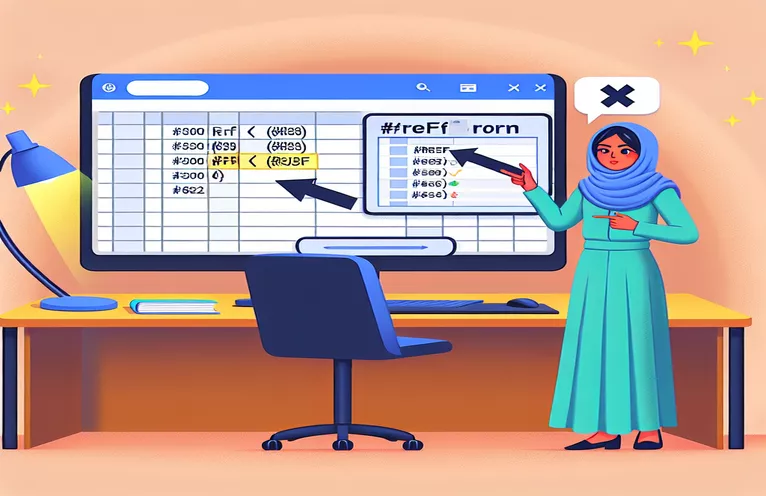Google Sheetsin liiteongelmien ymmärtäminen
Google Sheetsin kanssa työskennellessä yleinen tehtävä on lähettää taulukkotietoja Excel-liitteinä sähköpostitse. Tätä prosessia voidaan virtaviivaistaa Google Apps Scriptin avulla, jolloin käyttäjät voivat lähettää useita arkkeja yhdessä sähköpostissa. Ongelmia voi kuitenkin ilmetä, kuten #REF-virhe, joka yleensä viittaa viiteongelmaan vietävissä tiedoissa.
Tämä ongelma ilmenee usein, kun Google Sheets käyttää monimutkaisia kaavoja, kuten QUERY(), jotka eivät käänny hyvin, kun taulukot muunnetaan Excel-muotoon. Virhe häiritsee liitteen tietojen eheyttä ja muodostaa merkittävän haasteen käyttäjille, jotka luottavat näihin vientiin raportoinnissa tai analysoinnissa.
| Komento | Kuvaus |
|---|---|
| SpreadsheetApp.getActiveSpreadsheet() | Hakee aktiivisen laskentataulukon, johon komentosarja on sidottu. |
| spreadSheet.getSheetByName(sheet).getSheetId() | Palauttaa laskentataulukossa olevan taulukon yksilöllisen tunnisteen. |
| UrlFetchApp.fetch(url, params) | Tekee pyynnön määritettyyn URL-osoitteeseen käyttämällä useita parametreja HTTP-pyynnön hallintaan. |
| Utilities.sleep(milliseconds) | Keskeyttää komentosarjan suorittamisen tietyksi millisekuntimääräksi estääkseen API-nopeusrajojen saavuttamisen. |
| ScriptApp.getOAuthToken() | Hakee OAuth 2.0 -tunnuksen nykyiselle käyttäjälle pyyntöjen todentamista varten. |
| getBlob() | Hakee URL-osoitteesta haetun tiedoston tiedot blobina, jota käytetään tiedostojen liittämiseen sähköposteihin. |
Komentosarjan toiminnallisuuden selitys
Mukana oleva komentosarja on suunniteltu automatisoimaan useiden Google-taulukoiden lähettäminen Excel-liitteinä yhdessä sähköpostissa. Se alkaa ilmoittamalla vientiin tarkoitettujen arkkien nimien joukko. Komentosarja noutaa aktiivisen laskentataulukon ja toistaa taulukoiden nimien joukon luodakseen lataus-URL-osoitteet jokaiselle taulukolle. Nämä URL-osoitteet on muotoiltu erityisesti viemään taulukot Excel-tiedostoina. Utilities.sleep(10000); Tässä on ratkaisevan tärkeää, että noutopyyntöjen välillä on viive, mikä auttaa hallitsemaan Googlen palvelimien kuormitusta ja estämään komentosarjaa saavuttamasta nopeusrajoja.
Jokainen URL-osoite hakee vastaavan taulukon blobina, joka sitten nimetään ennalta määritetyn tiedostonimitaulukon mukaan. Tämä vaihe on kriittinen, koska se muuntaa taulukoiden tiedot sähköpostin liitetiedostoille sopivaan muotoon. Kun kaikki tiedostoblobit on valmisteltu, komentosarja muodostaa sähköpostiobjektin, jossa on nimetyt vastaanottajat, aiherivi ja tekstiviesti. Blobit on liitetty tähän sähköpostiin, joka lähetetään sitten käyttämällä 'MailApp.sendEmail(message);' komento. Tämä toiminto on osa Google Apps Scriptin MailApp-palvelua, jonka avulla skriptit voivat lähettää sähköposteja, kutsuja ja ilmoituksia.
Google Sheetsin #REF-virheiden ratkaiseminen viennissä
Google Apps Script -ratkaisu
function sendExcelAttachmentsInOneEmail() {var sheets = ['OH INV - B2B', 'OH INV - Acc', 'OH INV - B2C', 'B2B', 'ACC', 'B2C'];var spreadSheet = SpreadsheetApp.getActiveSpreadsheet();var spreadSheetId = spreadSheet.getId();var urls = sheets.map(sheet => {var sheetId = spreadSheet.getSheetByName(sheet).getSheetId();return \`https://docs.google.com/spreadsheets/d/${spreadSheetId}/export?format=xlsx&gid=${sheetId}\`;});var reportName = spreadSheet.getSheetByName('IMEIS').getRange(1, 14).getValue();var params = {method: 'GET',headers: {'Authorization': 'Bearer ' + ScriptApp.getOAuthToken()},muteHttpExceptions: true};var fileNames = ['OH INV - B2B.xlsx', 'OH INV - Acc.xlsx', 'OH INV - B2C.xlsx', 'B2B.xlsx', 'ACC.xlsx', 'B2C.xlsx'];var blobs = urls.map((url, index) => {Utilities.sleep(10000); // Delay added to avoid hitting rate limitsvar response = UrlFetchApp.fetch(url, params);return response.getBlob().setName(fileNames[index]);});var message = {to: 'email@domain.com',cc: 'email@domain.com',subject: 'Combined REPORTS - ' + reportName,body: "Hi Team,\n\nPlease find attached Reports.\n\nBest Regards!",attachments: blobs}MailApp.sendEmail(message);}
Advanced Insights in Google Sheets -vientiongelmia
Tietojen vieminen Google Sheetsistä Excel-muotoihin skriptien avulla voi paljastaa taustalla olevia monimutkaisia tiedonhallintaa, erityisesti käytettäessä edistyneitä toimintoja, kuten QUERY(). Tällaisissa viennissä havaittu #REF-virhe viittaa tyypillisesti ratkaisemattomiin viittauksiin Excel-ympäristössä, joita ei esiinny itse Google Sheetsissä. Tämä ero johtuu usein siitä, että joitain Google Sheetsin toimintoja, kuten tiettyjä QUERY()-toimintoja tai mukautettuja komentosarjoja, ei tueta tai ne toimivat eri tavalla Excelissä.
Tämä ongelma korostaa, että on tärkeää varmistaa yhteensopivuus Google Sheetsin kaavojen ja Excelin kaavojen ja tietokyselyjen käsittelyn välillä. Kehittäjien on usein otettava käyttöön lisätarkistuksia tai vaihtoehtoisia menetelmiä tietojen eheyden varmistamiseksi siirryttäessä Googlen ympäristöstä Microsoftin ympäristöön, erityisesti automatisoitaessa prosesseja, kuten laskentataulukkotietojen sähköpostiliitteitä.
Yleiset kyselyt Google Sheets -komentosarjassa
- Kysymys: Miksi #REF-virhe tulee näkyviin, kun viedään Google Sheetsistä Exceliin?
- Vastaus: #REF-virhe johtuu yleensä siitä, että tiettyjä Google Sheetsin viittauksia tai kaavoja ei tunnisteta tai ne eivät ole yhteensopivia Excelin kaavaympäristön kanssa.
- Kysymys: Kuinka voin estää Google Apps Scripts -ohjelmien nopeusrajojen ylittymisen?
- Vastaus: Taukojen käyttöönotto komentosarjassa Utilities.sleep(milliseconds) -sovelluksella voi auttaa hallitsemaan pyyntöjen tiheyttä ja välttämään Googlen nopeusrajojen ylittymistä.
- Kysymys: Mitä muteHttpExceptions tekee URL-hakukutsussa?
- Vastaus: Sen avulla komentosarja voi jatkaa suoritusta ilman poikkeusta, jos HTTP-pyyntö epäonnistuu, mikä on hyödyllistä virheiden hallinnassa.
- Kysymys: Voinko mukauttaa kunkin arkin tiedostonimeä, kun vien Exceliin?
- Vastaus: Kyllä, voit määrittää mukautetut nimet kullekin taulukosta muunnetulle blobille ennen kuin liität ne sähköpostiin, kuten skriptissä esitetään.
- Kysymys: Onko mahdollista viedä Google Sheets suoraan Exceliin ilman välikomentosarjaa?
- Vastaus: Kyllä, voit ladata Google Sheetin manuaalisesti Excel-muodossa suoraan Google Sheetsin Tiedosto-valikosta, mutta tämän automatisointi vaatii komentosarjojen.
Viimeiset näkemykset arkkivientihaasteista
Tämän tutkimisen myötä käy selväksi, että vaikka Google Apps Script tarjoaa tehokkaita työkaluja Google Sheetsin toimintojen automatisointiin ja parantamiseen, tiettyjä monimutkaisia tilanteita syntyy, kun liitetään eri alustoihin, kuten Exceliin. #REF-virheet ovat yleinen sudenkuoppa, varsinkin kun käsitellään monimutkaisia kyselyitä ja tietoviittauksia, jotka eivät käänny hyvin Googlen ekosysteemin ulkopuolelle. Näiden rajoitusten ymmärtäminen ja niiden suunnittelu skripteissä voi merkittävästi vähentää tällaisten ongelmien esiintymistä, mikä johtaa sujuvampiin tiedonhallintaprosesseihin.